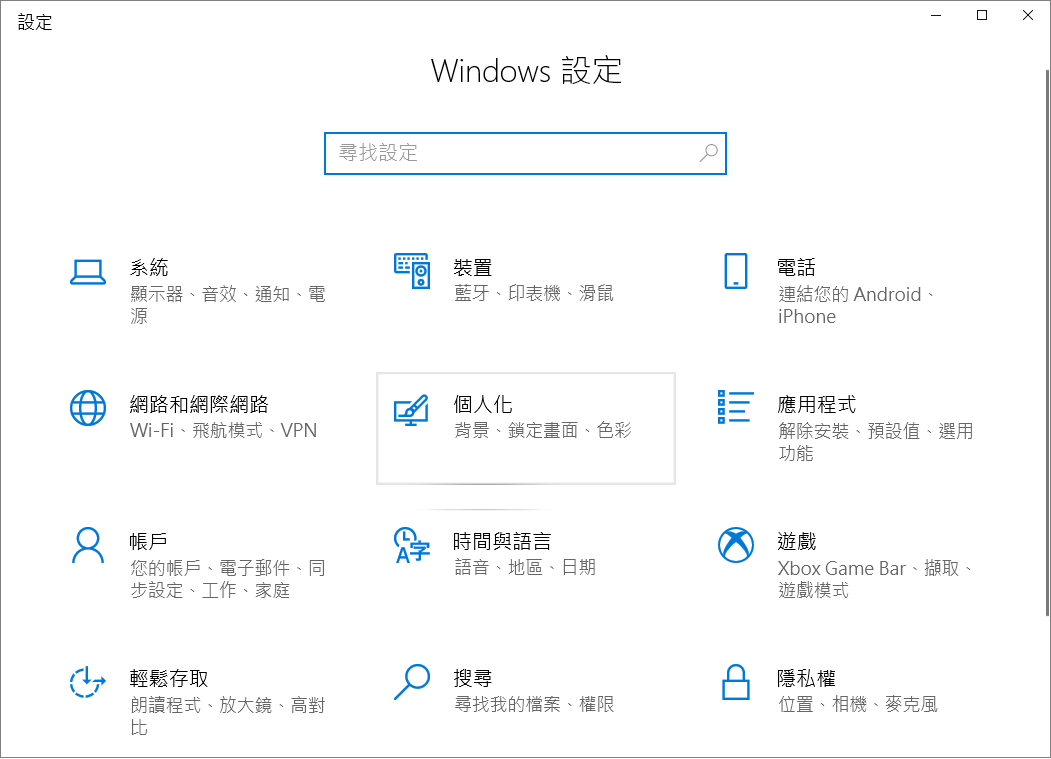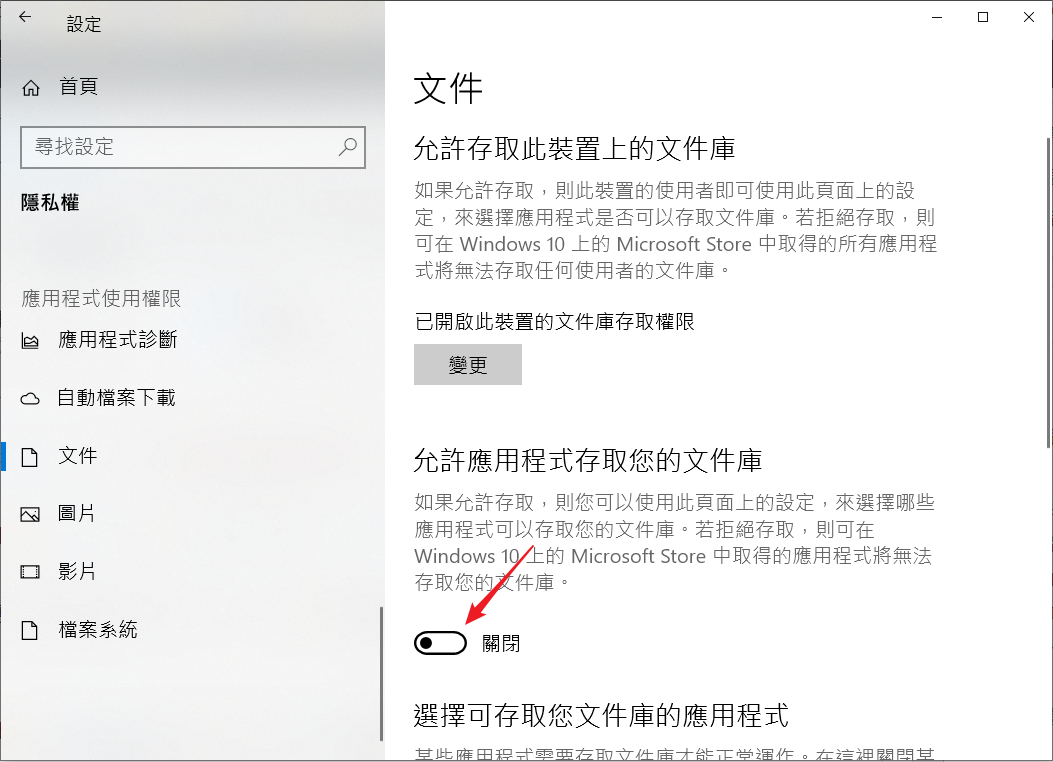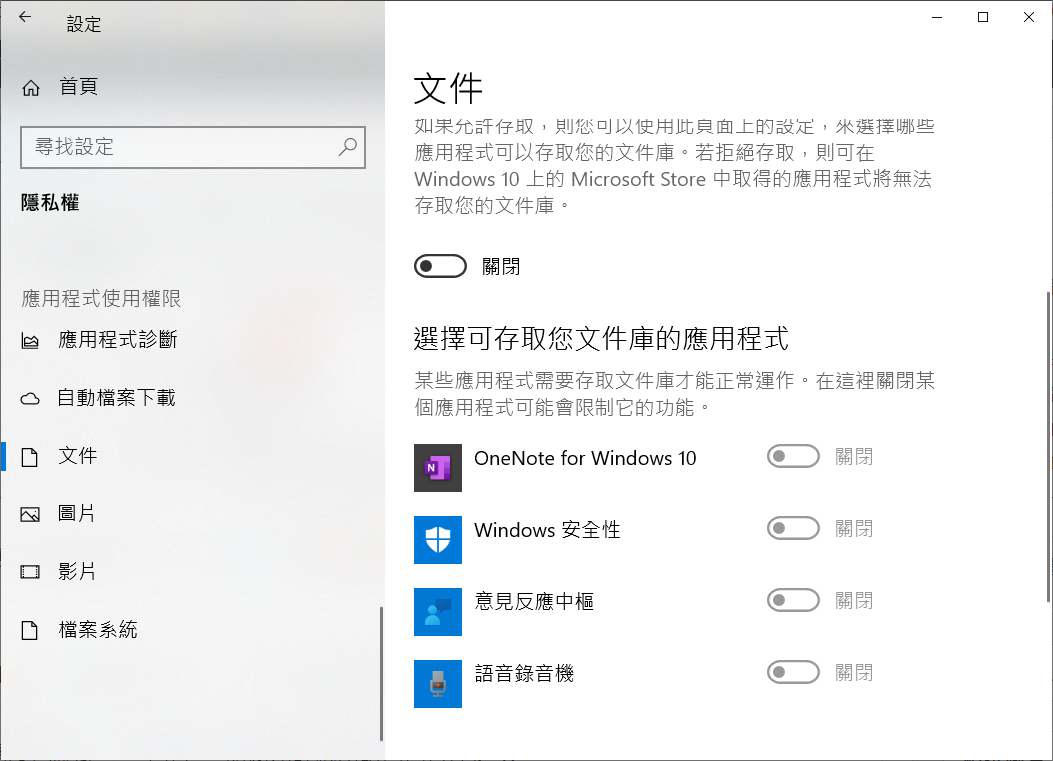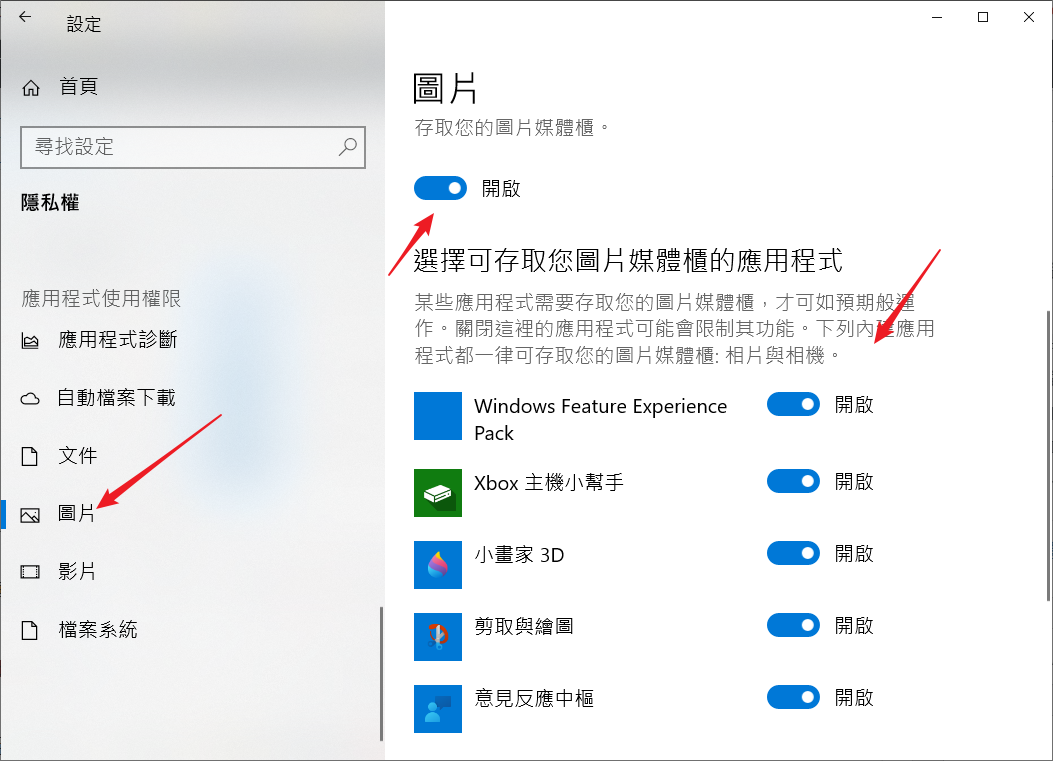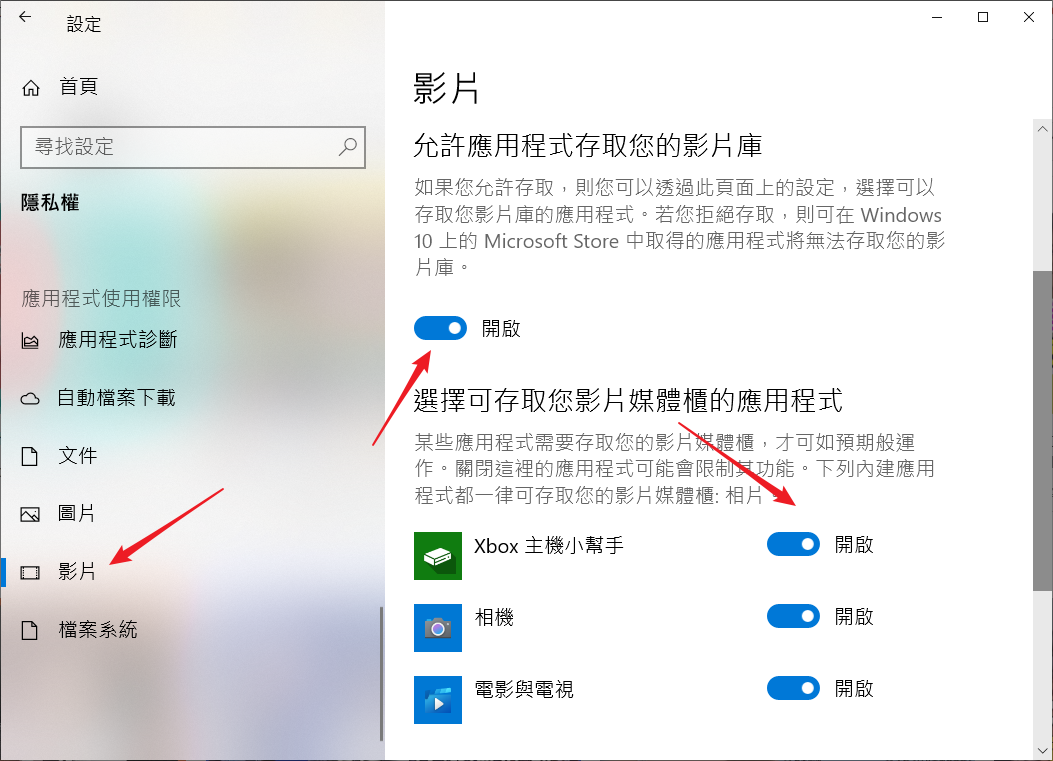每個人都有隱私,Windows在隱私權的保護上就做的很好。Windows 10有越來越多的隱私權設定。我們如果想要阻止應用程式訪問相機、位置、日曆、聯繫人和其他個人信息。我們可以通過導航到設定 > 隱私來管理隱私的設置。
在Windows 10 April 2018 更新(版本 1803)之後,Microsoft 引入了一種新方法來控制應用程式訪問您電腦的資料。您可以阻止應用訪問您在文檔、圖片和視頻等資料夾中的資料。
簡而言之,您現在可以決定哪些應用程式(僅從應用商店安裝的應用程式)可以訪問文檔、圖片和視頻文件夾中的文件和資料夾。如果應用程式嘗試訪問這些資料夾之一,您將看到一個同意對話框,其中包含訪問或拒絕請求的選項。
如果您不希望任何應用訪問文檔、圖片和視頻資料夾,您可以在隱私設定阻止所有應用訪問這些資料夾。
以下是如何在 Windows 10 中配置隱私設定以停止應用程式或阻止某些應用程式訪問文檔、圖片和視頻資料夾中的文件。
阻止應用訪問您電腦文檔、圖片和影片
第 1 步: 打開設定應用程序。導航到隱私權,在應用程式使用限制中找到文件。
步驟2:將允許應用程式存取您的文件庫開關更改為關閉位置,以防止所有應用程式訪問文件內容。
如果您想阻止特定應用訪問該庫,請向下滾動列表以查看哪些應用可以訪問該庫。關閉您不想允許訪問的應用程序。
第 3 步:接下來,轉到“隱私” > “圖片”。關閉允許應用訪問圖片庫選項。
第 4 步:最後,轉到“隱私” > “影片” 。關閉允許應用訪問影片庫選項。
如果您想為您的資料提供更好的安全性,請為您的電腦打開內置的勒索軟體保護。